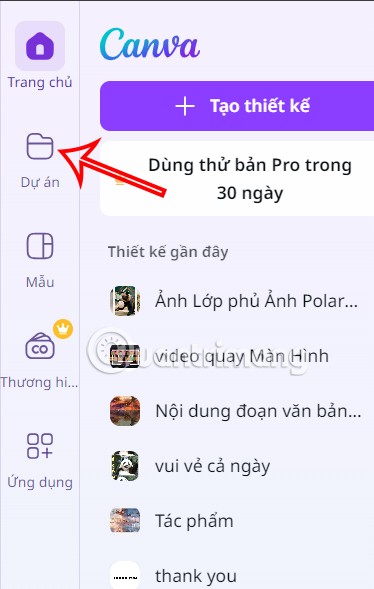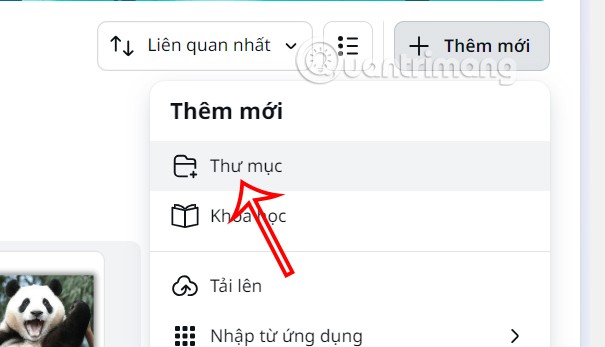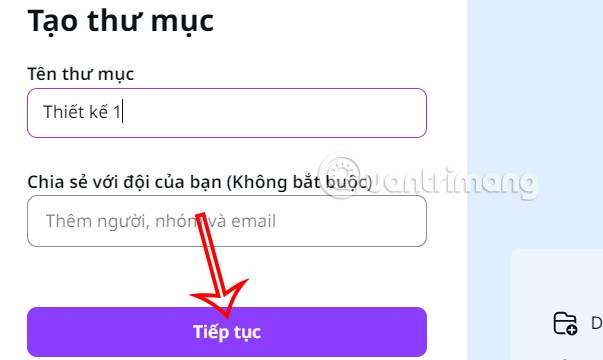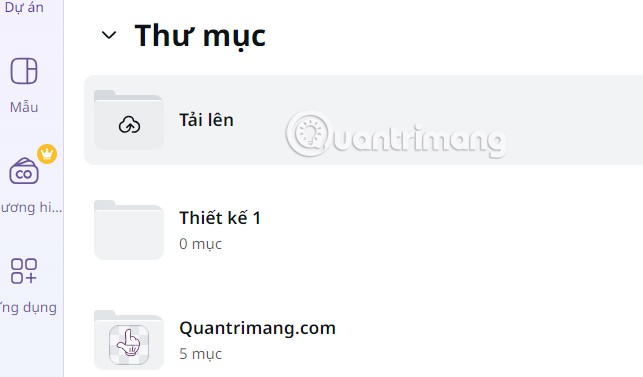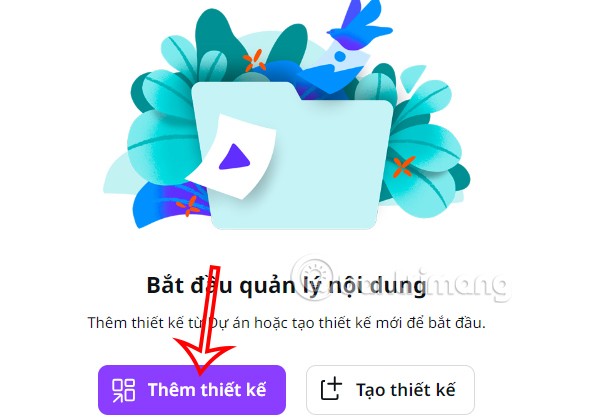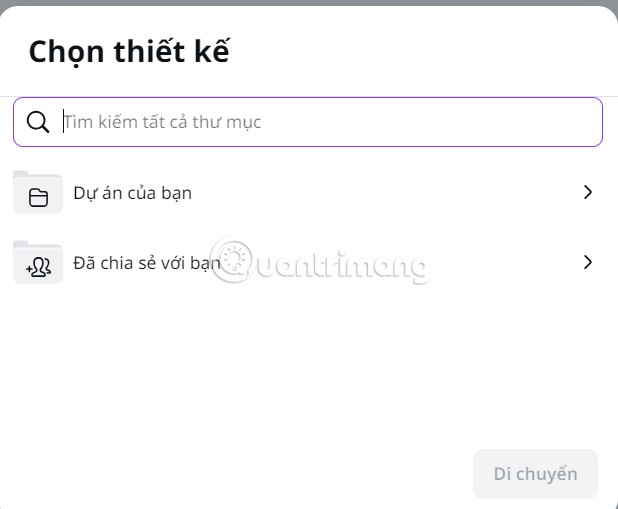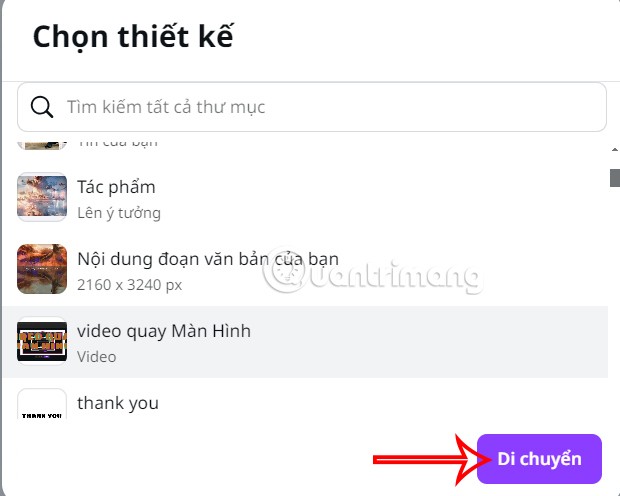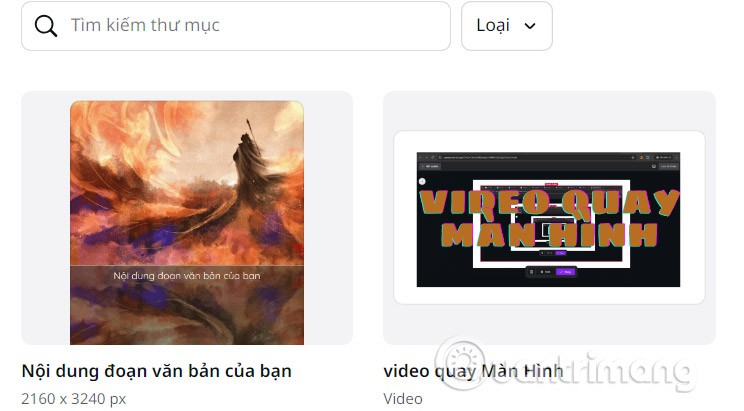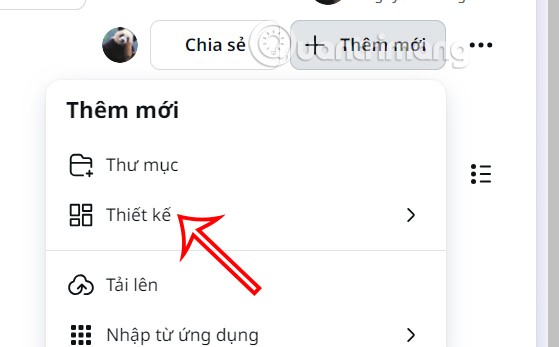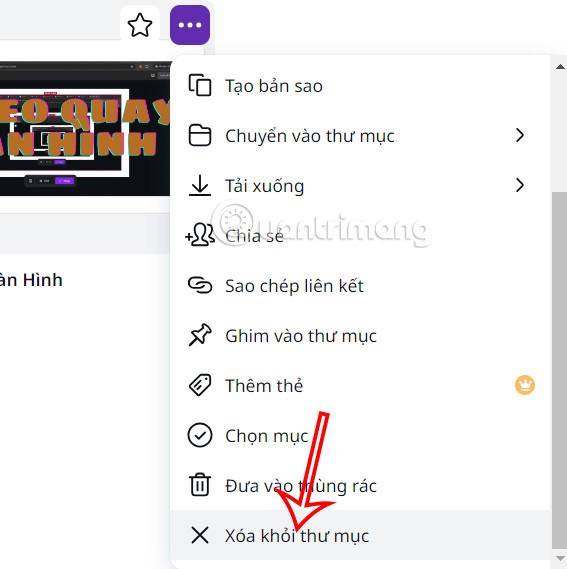Canva'da klasör oluşturmak, yüklenen tasarımları ve dosyaları çok daha düzenli ve bilimsel bir şekilde düzenlememize yardımcı olur. Aynı amaç ve içeriğe sahip tasarımları bir klasörde toplayacağız. Yani Canva'daki tasarımları daha hızlı bulmak için klasöre erişmeniz yeterli. İşte Canva'da klasör oluşturmaya yönelik bir kılavuz.
Canva'da Klasörler Nasıl Oluşturulur
Hızlı Kılavuz
- Canva arayüzünde Projeler'e tıklayın
- Canva arayüzünde daha fazlasını seçin
- Canva'ya klasör ekleyin
- Canva klasörüne isim verin
Ayrıntılı talimatlar
Adım 1:
Canva arayüzünde, arayüzün sol tarafındaki Proje'ye tıklayın.
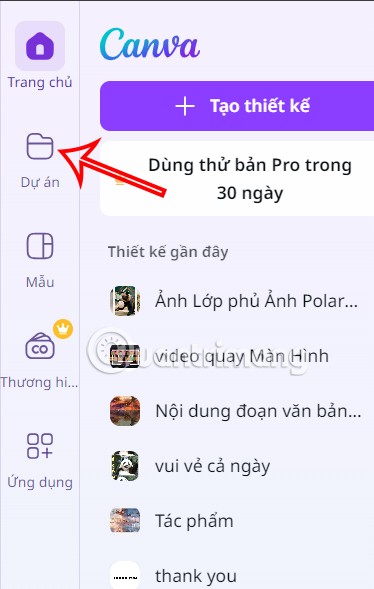
Adım 2:
Tasarımlarınızın bulunduğu arayüze baktığımızda Yeni Ekle seçeneğine tıklıyoruz ve ardından alt tarafta Klasör'ü seçerek oluşturuyoruz.
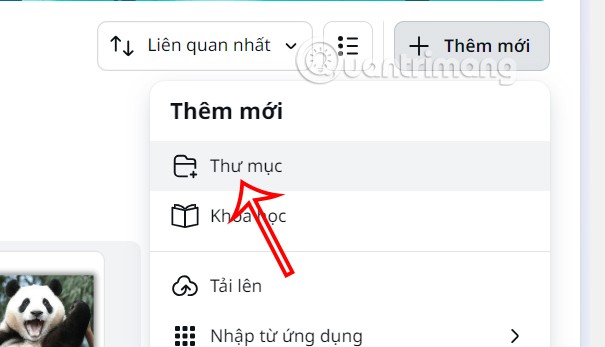
Adım 3:
Canva'da klasör oluşturma seçeneklerinin bulunduğu bir arayüzü görüntüler. Klasör adını girin , dilerseniz paylaşmak istediğiniz kişinin e-postasını ekleyin ve ardından aşağıdaki Devam'a tıklayın.
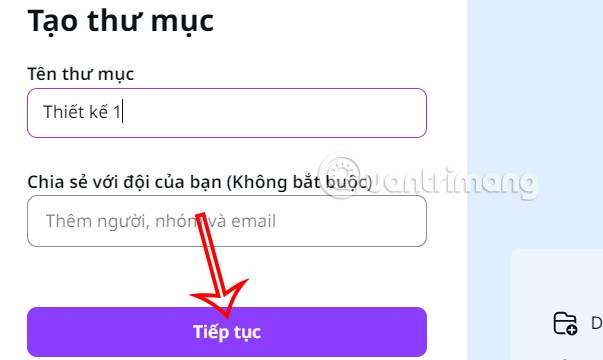
Böylece klasörü başarıyla oluşturmuş olduk. Proje bölümüne doğru aşağı kaydırın ve Canva'da oluşturulan klasörü göreceksiniz.
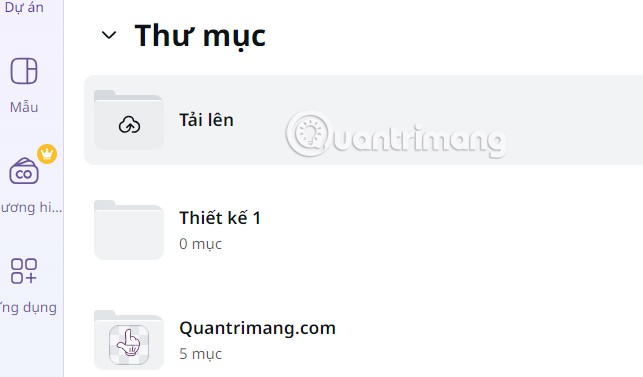
Canva klasörüne proje nasıl eklenir
Hızlı Kılavuz
- Mevcut tasarımları Canva klasörüne ekleyin
- Canva'ya eklemek üzere tasarımınız için bir tür seçin
- Klasörde yeni tasarım oluştur
Ayrıntılı talimatlar
Adım 1:
Canva'daki klasörde, mevcut tasarımları eklemek için Tasarım ekle'ye tıklayın.
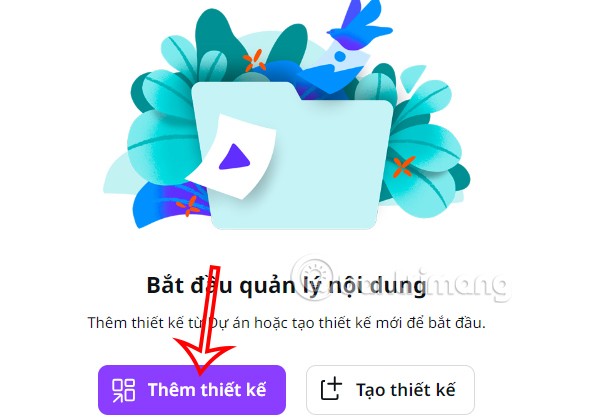
Adım 2:
Bu, kendi projelerinizi veya paylaşılan projeleri eklemeniz için size seçenek sunacaktır . Üzerine tıkladığınızda içerisindeki projeler ve tasarımlar genişleyecektir.
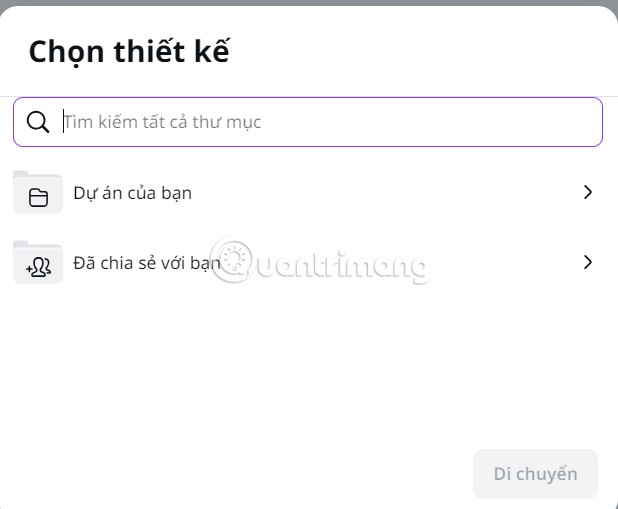
Klasöre herhangi bir tasarım eklemek istiyorsanız, tasarımı seçin ve ardından alttaki Taşı'ya tıklayın .
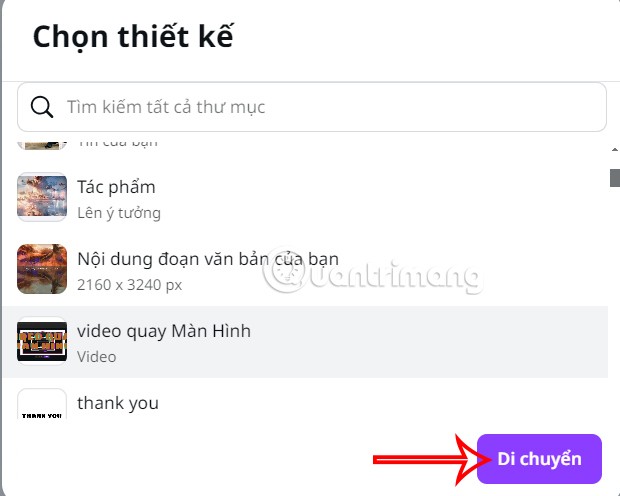
Hemen ardından tasarımın Canva'daki klasöre aktarıldığını göreceğiz.
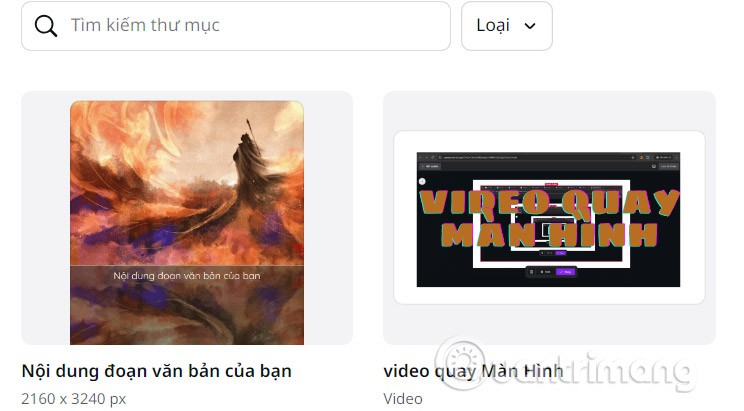
Adım 3:
Bir sonraki tasarım eklediğinizde Yeni ekle'ye tıklayın ve eklenecek Tasarım'ı seçin.
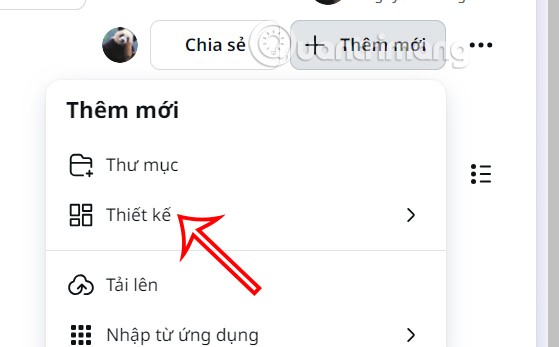
Adım 4:
Her tasarımdaki 3 nokta simgesine tıkladığınızda gösterildiği gibi seçenekler karşınıza çıkacak, gerekirse tasarımı klasörden silebilirsiniz.
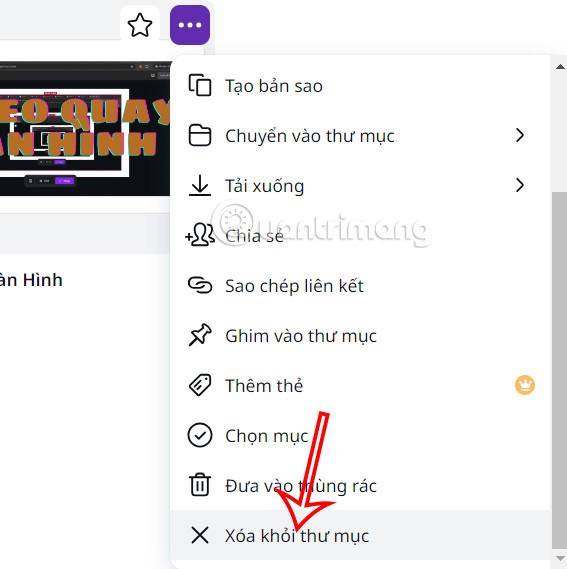
Canva'da klasör oluşturma hakkında video eğitimi